
Google ドキュメント で文字数をカウント
タイトルの通り、Wordでは標準で右下に出てくる機能ですね。
設定方法
ステップ1:文字数カウントを表示
Google ドキュメント を開き
「ツール」→「文字カウント」をクリックします。
※ショートカットキーは
Mac:「⌘+Shift+C」
Windows:「Ctrl+Shift+C」

ステップ2:「チェックを入れる。」
以下の画像のように表示されたら、「入力中に文字数を表示」にチェックを入れて「OK」を押します。

ステップ3:表示させたい項目を選択
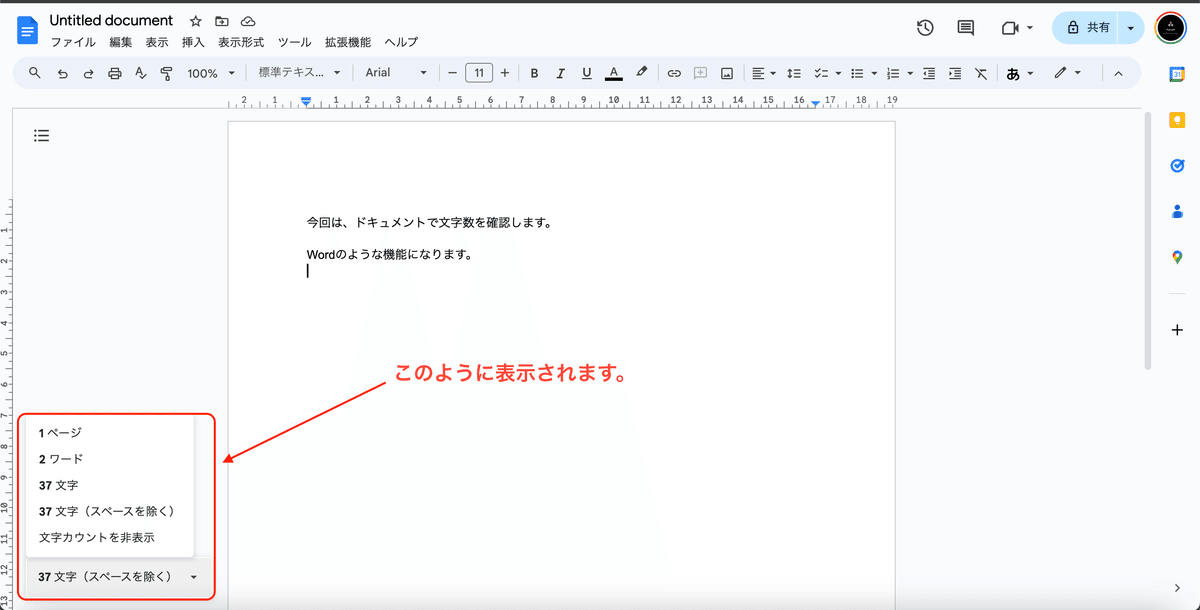
文字数を見ることができる。

最後に
こんな感じで、文字数のカウントを表示させることができます。
少しづつ、小技を紹介していきます。
スキボタン押してもらえると、嬉しいです。
